Wie kann man benachbarte Spalten oder Zeilen in Excel separat oder unabhängig gruppieren?
Wie wir alle wissen, wenn Sie benachbarte Spalten oder Zeilen gruppieren, zum Beispiel A und B gruppieren und dann C und D gruppieren, wird die normale Gruppenfunktion in Excel sie in eine einzige Gruppe zusammenlegen. Wie könnten Sie sie in separate Gruppen wie im folgenden Screenshot einfügen?
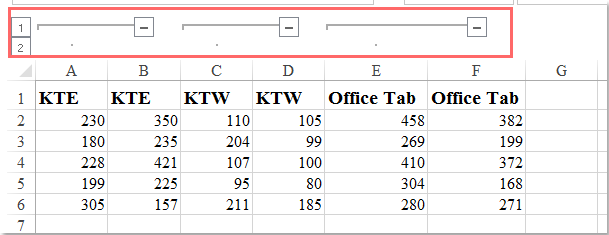
Benachbarte zwei Spalten oder Zeilen mit Tastenkombinationen separat gruppieren
Benachbarte zwei Spalten oder Zeilen mit Tastenkombinationen separat gruppieren
Die folgenden Tastenkombinationen können Ihnen helfen, separate Gruppen für benachbarte zwei Spalten oder Zeilen schnell und einfach zu erstellen. Bitte gehen Sie wie folgt vor:
1. Wählen Sie einfach Spalte A aus und halten Sie dann Shift + Alt + Pfeil nach rechts gedrückt, wie im folgenden Screenshot gezeigt:

2. Und die ersten beiden Spalten werden sofort gruppiert, siehe Screenshot:

3. Anschließend sollten Sie Spalte C auswählen und Shift + Alt + Pfeil nach rechts drücken, um Spalte C und Spalte D zu gruppieren, und so weiter.
Hinweis: Die Tastenkombination funktioniert auch für benachbarte zwei Zeilen.

Entfesseln Sie die Magie von Excel mit Kutools AI
- Intelligente Ausführung: Führen Sie Zellenoperationen durch, analysieren Sie Daten und erstellen Sie Diagramme – alles angetrieben durch einfache Befehle.
- Benutzerdefinierte Formeln: Erstellen Sie maßgeschneiderte Formeln, um Ihre Arbeitsabläufe zu optimieren.
- VBA-Codierung: Schreiben und implementieren Sie VBA-Code mühelos.
- Formelinterpretation: Verstehen Sie komplexe Formeln mit Leichtigkeit.
- Textübersetzung: Überwinden Sie Sprachbarrieren in Ihren Tabellen.
Die besten Produktivitätstools für das Büro
Stärken Sie Ihre Excel-Fähigkeiten mit Kutools für Excel und genießen Sie Effizienz wie nie zuvor. Kutools für Excel bietet mehr als300 erweiterte Funktionen, um die Produktivität zu steigern und Zeit zu sparen. Klicken Sie hier, um die Funktion zu erhalten, die Sie am meisten benötigen...
Office Tab bringt die Tab-Oberfläche in Office und macht Ihre Arbeit wesentlich einfacher
- Aktivieren Sie die Tabulator-Bearbeitung und das Lesen in Word, Excel, PowerPoint, Publisher, Access, Visio und Project.
- Öffnen und erstellen Sie mehrere Dokumente in neuen Tabs innerhalb desselben Fensters, statt in neuen Einzelfenstern.
- Steigert Ihre Produktivität um50 % und reduziert hunderte Mausklicks täglich!
Alle Kutools-Add-Ins. Ein Installationspaket
Das Kutools for Office-Paket bündelt Add-Ins für Excel, Word, Outlook & PowerPoint sowie Office Tab Pro und ist ideal für Teams, die mit mehreren Office-Anwendungen arbeiten.
- All-in-One-Paket — Add-Ins für Excel, Word, Outlook & PowerPoint + Office Tab Pro
- Ein Installationspaket, eine Lizenz — in wenigen Minuten einsatzbereit (MSI-kompatibel)
- Besser gemeinsam — optimierte Produktivität in allen Office-Anwendungen
- 30 Tage kostenlos testen — keine Registrierung, keine Kreditkarte erforderlich
- Bestes Preis-Leistungs-Verhältnis — günstiger als Einzelkauf der Add-Ins